随着科技的发展,无线网络已经成为现代生活中必不可少的一部分。虽然大多数人都已经使用无线网络连接了他们的移动设备,如手机和笔记本电脑,但许多人仍然不知道如何在台式机上进行无线网络连接。本文将为大家提供一些简单但实用的方法和技巧,帮助您轻松地将您的台式机连接到无线网络。

一、检查硬件设备是否支持无线网络连接
首先要确保您的台式机具备支持无线网络连接的硬件设备,例如无线网卡。您可以在电脑背面或者侧面的接口区域寻找一个类似于信号塔的图标,如果找到了,那么您的电脑就有内置的无线网卡。如果没有找到这个图标,您可以考虑购买一个外置的无线网卡并插入到台式机上。
二、确保操作系统已安装正确的驱动程序
无线网卡需要正确的驱动程序才能正常工作。首先要确保操作系统已经正确地安装了相应的驱动程序,您可以通过设备管理器来确认。打开设备管理器的方法是按下Win+X键,然后点击"设备管理器"选项。在设备管理器中,找到"网络适配器"选项,然后展开它,您应该能够看到一个或多个无线网卡的名称。如果有黄色的感叹号或问号显示在其中任何一个网卡上,那就表示该网卡没有正确安装驱动程序。您可以通过右键点击相应的网卡,选择"更新驱动程序"来解决这个问题。
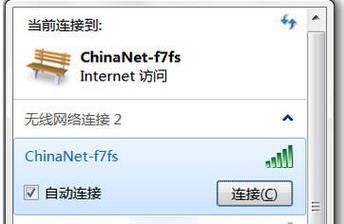
三、连接到无线网络
现在您已经确认了您的台式机具备了无线网络连接的硬件设备并且正确地安装了驱动程序,那么接下来就是连接到无线网络了。在电脑的任务栏上找到一个类似于无线信号的图标,右键点击它并选择"打开网络和Internet设置"选项。在弹出的窗口中,点击"Wi-Fi"选项,并确保Wi-Fi开关处于打开状态。接下来,点击"可用网络"列表中的您要连接的Wi-Fi网络名称,并点击"连接"按钮。如果该网络需要密码,则会提示您输入密码。输入正确的密码后,您的台式机将会成功地连接到无线网络。
四、解决连接问题
如果您在连接无线网络时遇到了问题,那么可能是由于以下几个原因导致的。要确保您的无线网络信号稳定,并且离台式机的距离不要过远。尝试重新启动您的无线路由器和台式机,有时候重启可以解决一些连接问题。如果您使用的是公共Wi-Fi网络,可能需要在浏览器中登录验证才能正常连接,所以请确保您输入了正确的登录信息。
五、优化无线网络连接
要获得更好的无线网络连接体验,您可以尝试一些优化方法。将无线路由器放置在离台式机尽可能近的位置,并避免遮挡物阻挡无线信号。可以尝试更改无线信道,以避免与周围的其他无线网络产生干扰。还可以通过更换更高性能的无线网卡来提升连接速度和稳定性。定期清理台式机和无线路由器中的灰尘,以确保设备正常工作。

六、使用扩展设备进行无线网络连接
除了以上提到的方法外,还可以考虑使用一些扩展设备来帮助您在台式机上进行无线网络连接。例如,可以购买一个无线USB适配器,它可以插入到台式机的USB接口上,为您的电脑提供无线网络功能。您也可以考虑购买一个无线网桥,将其连接到台式机的有线网口上,然后通过无线方式连接到路由器,实现无线网络连接。
七、使用移动热点进行无线网络连接
如果您的台式机没有内置无线网卡,也没有外置的无线网卡,那么您还可以考虑使用移动热点来连接无线网络。现在很多智能手机都支持将自己变成一个移动热点,您只需要在手机设置中打开热点功能,并将台式机通过USB数据线连接到手机上,就可以将手机的网络连接分享给台式机使用。
八、与技术支持联系
如果您尝试了以上所有方法仍然无法成功连接无线网络,那么可能是因为更深层次的问题。在这种情况下,建议与您的网络服务提供商联系或者寻求技术支持的帮助。他们可以帮助您诊断和解决潜在的网络问题。
九、保护无线网络安全
在使用无线网络连接时,保护您的网络安全至关重要。请确保您的Wi-Fi网络设置了安全密码,并定期更改密码以防止未授权访问。请不要随意连接不受信任的无线网络,以免遭受网络攻击。请确保您的台式机上安装了可靠的防火墙和安全软件,以保护您的计算机免受恶意软件和网络威胁。
十、随时切换到有线连接
尽管无线网络连接非常方便,但有时候可能会出现网络不稳定或者速度较慢的情况。在这种情况下,您可以随时将台式机切换到有线连接,以获得更稳定和快速的网络体验。只需使用网线将台式机连接到路由器的有线端口上,然后您就可以享受更可靠的有线网络连接。
十一、创建网络连接快捷方式
如果您经常需要连接和断开无线网络,那么可以考虑创建一个网络连接的快捷方式,以方便快速进行连接和断开操作。只需在桌面上右键点击空白处,选择"新建"->"快捷方式",在目标栏中输入"explorer.exems-settings:network-wifi",然后点击"下一步"并为快捷方式命名。创建完成后,您只需要双击该快捷方式,就可以方便地打开无线网络设置界面。
十二、设置自动连接
如果您希望在启动台式机时自动连接到指定的无线网络,可以进行以下设置。在电脑的任务栏上找到无线网络图标,右键点击它并选择"打开网络和Internet设置"选项。在弹出的窗口中,点击"Wi-Fi"选项,并找到"已知网络"部分。选择您要自动连接的网络,并点击"属性"按钮。在属性窗口中,勾选"自动连接"选项,然后点击"保存"按钮。从现在起,您的台式机将会在启动时自动连接到该无线网络。
十三、连接多个无线网络
如果您的台式机需要连接多个无线网络,可以通过以下步骤进行设置。在电脑的任务栏上找到无线网络图标,右键点击它并选择"打开网络和Internet设置"选项。在弹出的窗口中,点击"Wi-Fi"选项,并找到"已知网络"部分。点击"管理已知网络"链接,在接下来的窗口中,您可以添加、删除和优先排序已知的无线网络。
十四、更新无线网卡驱动程序
随着时间的推移,无线网卡驱动程序可能会更新。如果您遇到了无线网络连接问题,可以尝试更新无线网卡驱动程序来解决。打开设备管理器,并找到"网络适配器"选项。展开它,并找到您的无线网卡。右键点击该网卡,并选择"更新驱动程序"。您可以选择自动搜索更新的驱动程序,或者手动下载最新的驱动程序并进行安装。
十五、
通过本文的方法和技巧,您应该可以轻松地将台式机连接到无线网络。首先要确保硬件设备支持无线网络连接,并正确安装了驱动程序。根据需要连接到无线网络并解决可能出现的连接问题。如果需要进一步优化网络连接,可以考虑使用扩展设备或者移动热点。不要忘记保护无线网络安全,并随时切换到有线连接以获取更稳定和快速的网络体验。如果遇到问题,请寻求技术支持的帮助。愿您在台式机上享受无线网络带来的便利!





